Jak usunąć całą zawartość i ustawienia na iOS i Macu
Istnieje wiele przydatnych funkcji w produktach Apple, takich jak iPhone, iPad i MacBook. Na przykład funkcja Reset umożliwia przywrócenie wszystkich ustawień urządzenia do stanu domyślnego. Jeśli masz jakiekolwiek problemy z oprogramowaniem w systemie iOS lub macOS lub zamierzasz je usunąć przed sprzedażą, powinieneś rozważyć tę funkcję. Ten przewodnik wyjaśnia, jak wymaż całą zawartość i ustawienia na iPhonie, iPad i MacBook.
TREŚĆ STRONY:
- Część 1: Różnica między resetowaniem a usuwaniem całej zawartości i ustawień na iPhonie
- Część 2: Jak zresetować wszystkie ustawienia na iPhonie
- Część 3: Jak usunąć całą zawartość i ustawienia na iPhonie
- Część 4: Jak usunąć całą zawartość i ustawienia na MacBooku
- Część 5: Najlepszy sposób na zresetowanie iPhone’a
Część 1: Różnica między resetowaniem a usuwaniem całej zawartości i ustawień na iPhonie
Gdy przygotowujesz się do zresetowania urządzenia, lepiej poznaj różnicę między funkcjami Reset i Erase All Content and Settings. Dzięki temu możesz wybrać tę właściwą, która odpowiada Twoim potrzebom.
Reset All Settings usuwa ustawienia osobiste na urządzeniu z systemem iOS, w tym ustawienia sieciowe, słownik klawiatury, układ ekranu głównego, ustawienia lokalizacji, karty Apple Pay i ustawienia prywatności. Służy do naprawiania drobnych usterek oprogramowania i nie przerywa przesyłania danych.
Erase All Content and Settings usuwa wszystkie ustawienia i dane na Twoim iPhonie, iPadzie lub MacBooku. Przywraca Twoje urządzenie do stanu fabrycznego.
| Resetuj wszystkie ustawienia | Wymaż całą zawartość i ustawienia | |
| Wyczyść ustawienia osobiste | Tak | Tak |
| Wyczyść dane osobowe | Nie | Tak |
| Wymagany czas | Od 1 do 2 minut | Od 15 do 30 minut |
| Rozwiązywanie drobnych problemów | Często | czasami |
| Rozwiązywanie poważnych problemów | czasami | Często |
| Przed sprzedażą | Nie | Tak |
Część 2: Jak zresetować wszystkie ustawienia na iPhonie
Istnieje kilka sytuacji, w których konieczne jest zresetowanie wszystkich ustawień. Na przykład, gdy występują usterki oprogramowania, możesz je naprawić, resetując wszystkie ustawienia. Jest to dostępne, jeśli chcesz zacząć od nowa.
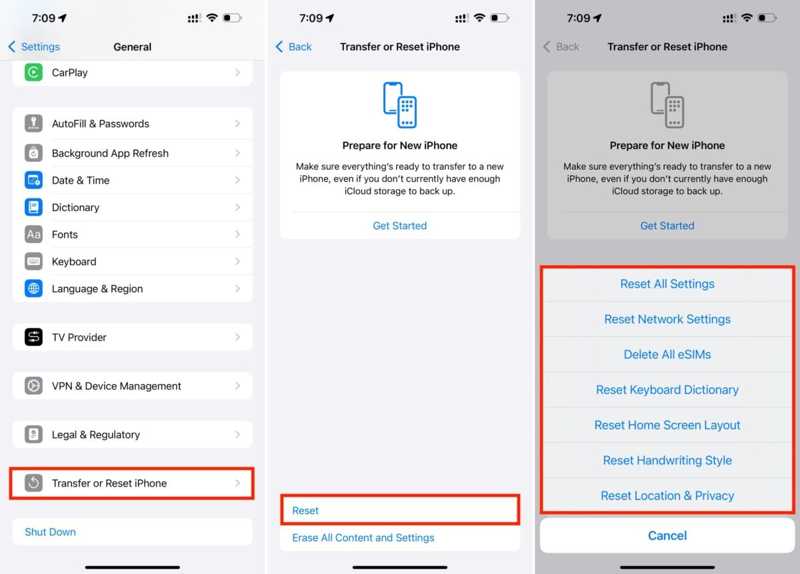
Krok 1. Otwórz Ustawienia aplikacja z ekranu głównego.
Krok 2. Idź do Ogólne patka. Wybierać Przenieś lub zresetuj iPhone'a, a następnie dotknij Zresetuj na iOS 15 i nowszych. Na iOS 14 i starszych wybierz Zresetuj.
Krok 3. Wybierz Resetuj wszystkie ustawienia opcja, jeśli chcesz całkowicie przywrócić ustawienia do ustawień fabrycznych. Możesz też wybrać opcję resetowania, aby naprawić konkretne problemy.
Krok 4. Gdy pojawi się monit, wprowadź hasło Apple ID lub kod dostępu iPhone'a, aby zweryfikować swoją własność. Na koniec stuknij Resetuj wszystkie ustawienia przycisk, aby potwierdzić swoją akcję. Oczywiście, nie musisz przywracanie ustawień fabrycznych Twoje urządzenie, co spowoduje usunięcie całej zawartości.
Część 3: Jak usunąć całą zawartość i ustawienia na iPhonie
Zanim sprzedasz swoje urządzenie lub oddasz je komuś innemu, lepiej wykonaj polecenie Wymaż całą zawartość i ustawienia na swoim iPhonie. To może zapobiec innym osobom w uzyskaniu dostępu do Twoich prywatnych plików i informacji. Ponadto ta funkcja umożliwia rozwiązywanie problemów z oprogramowaniem.
Jak usunąć całą zawartość i ustawienia za pomocą kodu dostępu
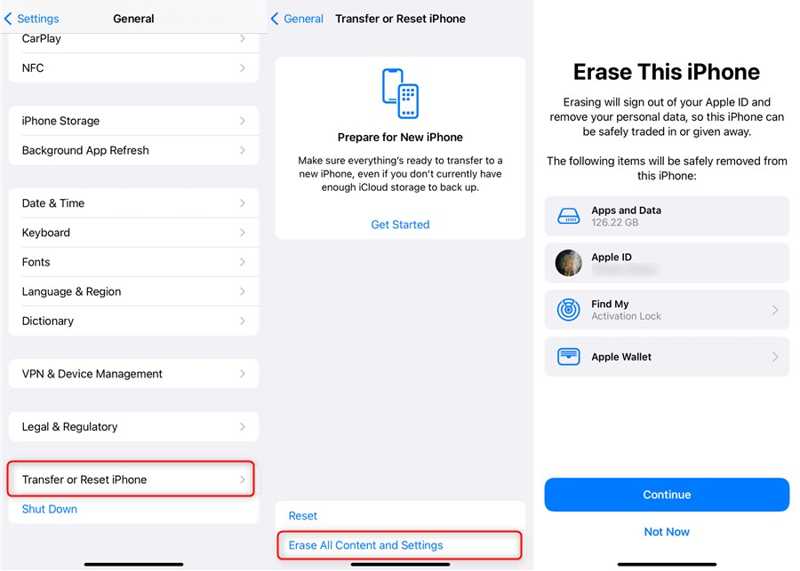
Krok 1. Idź do Ogólne zakładkę w swoim Ustawienia app.
Krok 2. Dodaj Przenieś lub zresetuj iPhone'a or Zresetuji dotknij Wymaż całą zawartość i ustawienia.
Krok 3. Przeczytaj alert i kliknij KONTUNUUJ. Jeśli zostaniesz o to poproszony, wprowadź hasło swojego Apple ID lub kod dostępu do iPhone'a.
Krok 4. Potwierdź czynność i rozpocznij czyszczenie urządzenia.
Uwaga: Ponieważ ta funkcja usunie wszystkie Twoje dane, przed rozpoczęciem procesu powinieneś wykonać kopię zapasową swojego iPhone'a.
Jak usunąć całą zawartość i ustawienia bez hasła
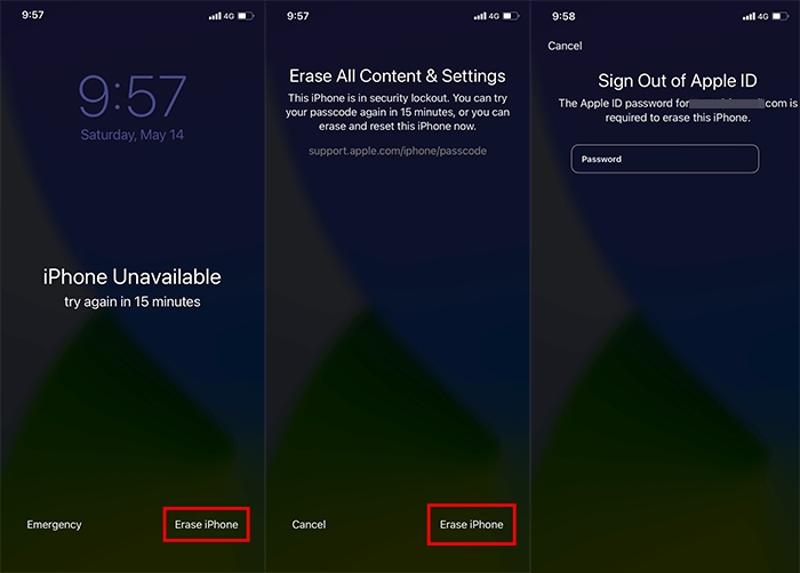
Krok 1. Jeśli zapomniałeś kodu dostępu do iPhone'a, wpisuj nieprawidłowy kod, aż pojawi się ekran blokady bezpieczeństwa.
Krok 2. Stuknij w Wymaż iPhone'a przycisk w prawym dolnym rogu i wybierz Resetowanie iPhone jeśli zostanie wyświetlony monit.
Krok 3. Następnie przeczytaj powiadomienie i stuknij Wymaż iPhone'a ponownie. Wprowadź hasło Apple ID, aby je potwierdzić i rozpocząć usuwanie całej zawartości i ustawień na swoim iPhonie.
Część 4: Jak usunąć całą zawartość i ustawienia na MacBooku
Funkcja Erase All Content and Settings umożliwia szybkie i bezpieczne wymazanie wszystkich ustawień, danych i aplikacji na komputerze Mac przy jednoczesnym zachowaniu bieżącego systemu operacyjnego. Przepływ pracy jest nieco inny w zależności od wersji komputera Mac.
Krok 1. Idź do Jabłko menu.
Krok 2. W systemie macOS Ventura lub nowszym wybierz Ustawienia systemowei idź do Ogólne karta. W systemie macOS Monterey wybierz Preferencje systemowe.

Krok 3. Następnie kliknij Wymaż całą zawartość i ustawienia aby otworzyć asystenta wymazywania. Możesz sprawdzić, co zostanie wymazane i kliknąć KONTUNUUJ.
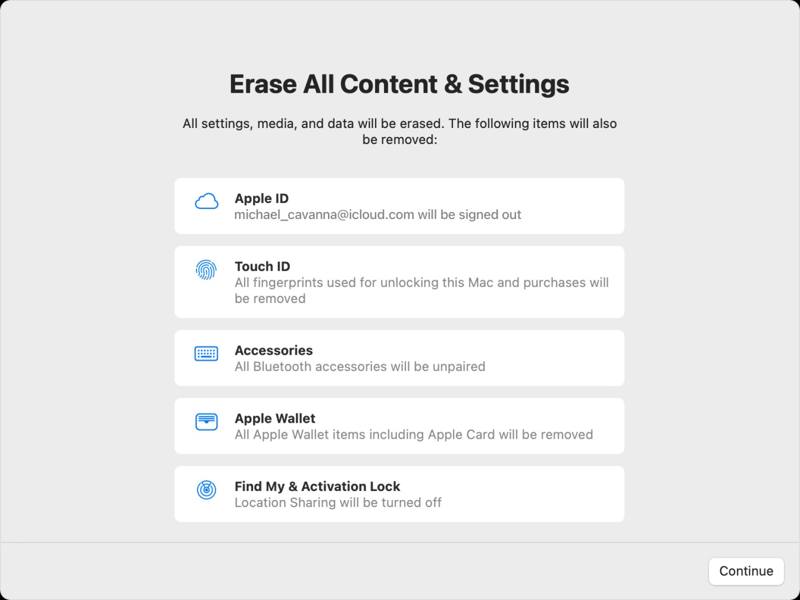
Krok 4. Wprowadź hasło Apple ID lub hasło administratora Maca. Na koniec kliknij Wymaż całą zawartość i ustawienia aby potwierdzić.
Część 5: Najlepszy sposób na zresetowanie iPhone’a
Podczas gdy wbudowana funkcja umożliwia wymazanie całej zawartości i ustawień na iPhonie, wymaga ona danych uwierzytelniających Apple ID i kodu dostępu do iPhone'a. Innymi słowy, nie możesz uzyskać dostępu do tej funkcji, jeśli zapomniałeś hasła. Ponadto dane nadal można odzyskać po przywróceniu ustawień fabrycznych. Na szczęście, Apeaksoft iPhone Eraser może rozwiązać ten problem.
Najlepszy sposób na wymazanie iPhone’a i przywrócenie ustawień fabrycznych w systemie iOS
- Usuń całą zawartość i ustawienia na iPhonie bez podawania hasła.
- Użyj zaawansowanej technologii, aby nadpisać swoje urządzenie.
- Dostępne dla wszystkich typów danych w systemie iOS.
- Oferuj funkcje bonusowe, np. zwalnianie miejsca.
- Obsługuje szeroką gamę modeli iPhone'ów i iPadów.

Jak zresetować i usunąć całą zawartość i ustawienia na iPhonie
Krok 1. Połącz się z iPhonem
Uruchom najlepsze oprogramowanie do wymazywania iPhone'a po zainstalowaniu go na komputerze. Istnieje inna wersja na Maca. Następnie podłącz iPhone'a do tego samego komputera za pomocą kabla Lightning. Twoje urządzenie zostanie wykryte automatycznie.

Krok 2. Wybierz poziom
Idź do Usunąć wszystkie dane zakładkę na pasku bocznym po lewej stronie, a zobaczysz trzy poziomy, Niski , Środkowy, Wysoki . Im wyższy poziom, tym trudniej odzyskać wyczyszczone dane. Wybierz odpowiedni poziom zgodnie ze swoimi potrzebami.

Krok 3. Wymaż iPhone'a
Kliknij Rozpocznij przycisk, wejście 0000 w polu i kliknij wymazać przycisk, aby rozpocząć usuwanie całej zawartości i ustawień na swoim iPhonie. Ta funkcja może również odinstaluj aplikacje na iPhonie.

Podsumowanie
W tym przewodniku wyjaśniono jak usunąć całą zawartość i ustawienia na MacBooku, iPhone i iPad. Dzięki temu możesz chronić swoje prywatne dane lub rozwiązywać problemy z oprogramowaniem. Apeaksoft iPhone Eraser to najlepsza opcja dla użytkowników iOS. Jeśli masz inne pytania na ten temat, możesz zostawić wiadomość pod tym postem.
Powiązane artykuły
Jeśli chcesz przenieść aplikacje ze starego iPhone'a na nowego iPhone'a/iPada, przeczytaj ten artykuł. Znajdziesz tam cztery sprawdzone i przetestowane metody.
W tym przewodniku dowiesz się, jak przenosić kontakty z iPhone'a na urządzenie z Androidem z Samsunga, HTC, Moto, Sony, Google, Huawei, Xiaomi itd.
Jeśli chcesz się dowiedzieć, dlaczego iPhone nie odtwarza muzyki i jak rozwiązać ten problem, przeczytaj ten post i poznaj najlepsze rozwiązania.
Chcesz udostępnić swoje ulubione dzwonki na nowym iPhonie? Uzyskaj bezpłatne sposoby 5, aby przenieść dzwonki iPhone'a na iPhone'a bezpośrednio z iTunes / komputerem lub bez.

